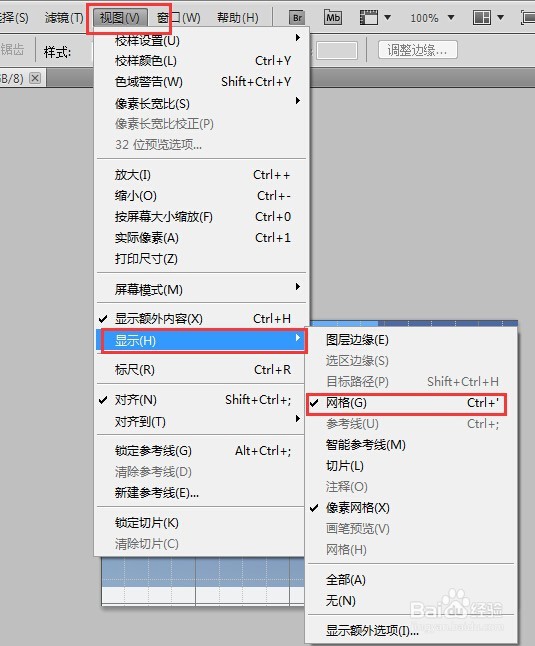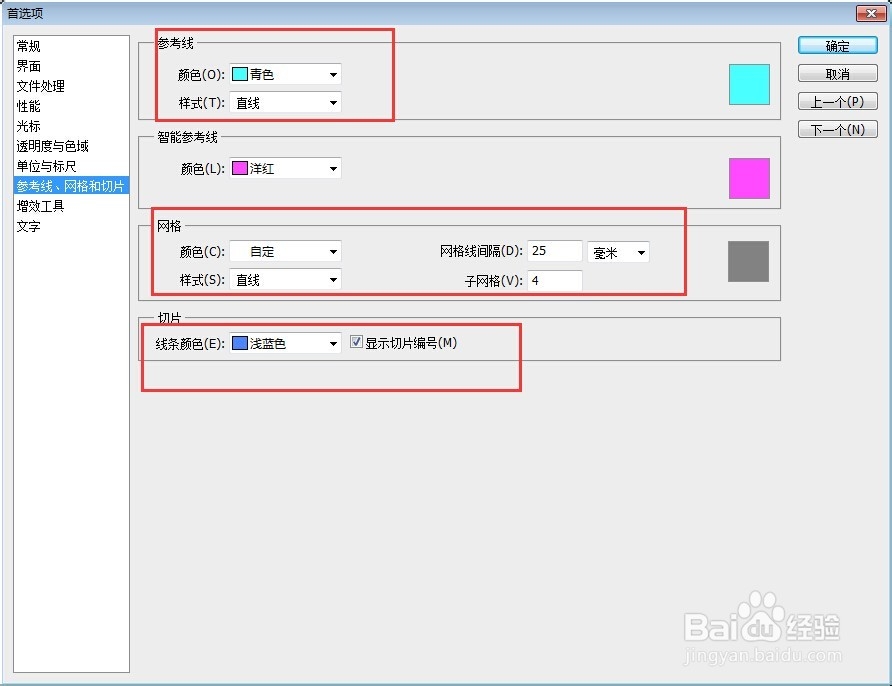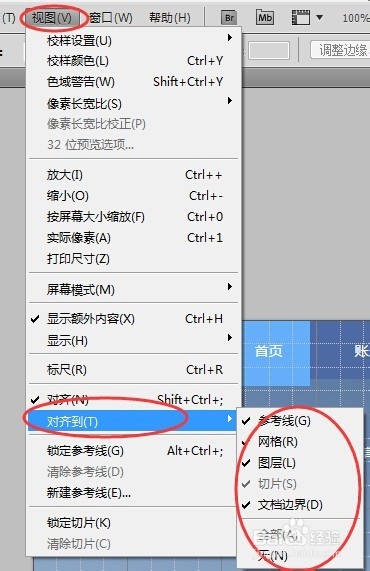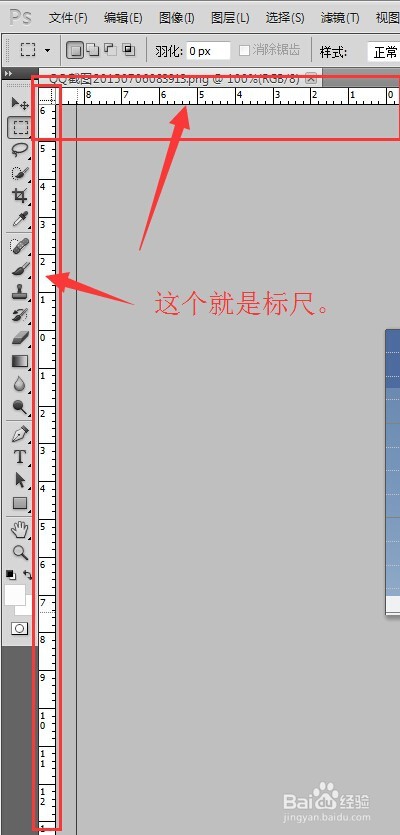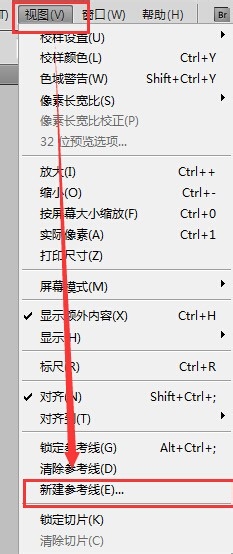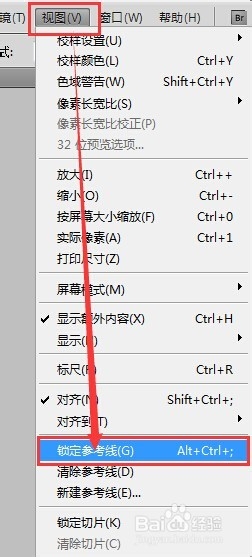PS网格的使用方法
1、选择菜单栏中的【视图嘉滤淀驺】/【显示】/【网格】命令:在当前文件的图像窗口中就会显示出网格;当再次选择该命令时,可以将网格隐藏。
2、选择菜单栏中的【编辑】/【首选项】/【参考线、网格、切片】
3、可弹出【首选项】对话框,在【网格】分组框中各选项的下拉列表中,可进行不同选项及参数的设置,来改变网格的显示效果。
4、选择菜单栏中的【视图嘉滤淀驺】/【对齐到】/【网格】命令,可以使绘制的选区或图形自动对齐到网格。再次选择该命令,即可将对齐网格命令关闭。
5、参考线的使用方法:将标尺显示在视图窗口中,将鼠标指针放在标尺的位置,按住鼠标左键向外拖曳,可添加参考线。
6、选择菜单栏中的【视图】/【新建参考线】命令
7、弹出【新建参考线】对话框,可以设置水平 垂直,等选项。
8、选择菜单栏中的【视图】/【锁定参考线】命令,可将所有的参考线锁定。
9、 选择【移动】工具,将鼠标指针移至参考线上,按下鼠标左键拖曳,即可移动参考线。
10、选择菜单栏中的【视图】/【清除参考线】命令,可以将图像窗口中的所有参考线全部删除。
声明:本网站引用、摘录或转载内容仅供网站访问者交流或参考,不代表本站立场,如存在版权或非法内容,请联系站长删除,联系邮箱:site.kefu@qq.com。